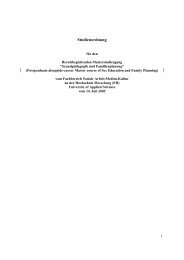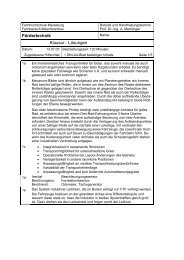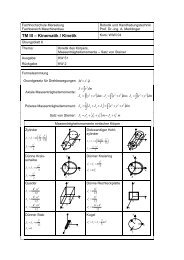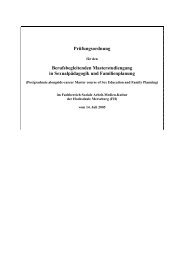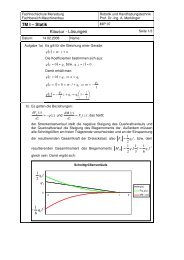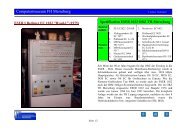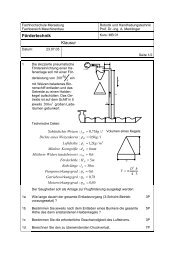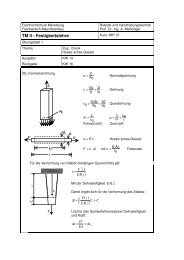Große Studienarbeit Praktikumsversuch mit dem Topas LX Board ...
Große Studienarbeit Praktikumsversuch mit dem Topas LX Board ...
Große Studienarbeit Praktikumsversuch mit dem Topas LX Board ...
Erfolgreiche ePaper selbst erstellen
Machen Sie aus Ihren PDF Publikationen ein blätterbares Flipbook mit unserer einzigartigen Google optimierten e-Paper Software.
Am Ende werden die Einstellungen <strong>mit</strong> Save as dlf gespeichert. Danach kann<br />
Minicom <strong>mit</strong> Exit from Minicom verlassen werden. Um später <strong>mit</strong> Minicom zu<br />
arbeiten, lässt es sich <strong>mit</strong> den Befehl minicom in einer Konsole aufrufen. Eine<br />
Funktionsübersicht der Tastaturbefehle wird <strong>mit</strong> der Tastenkombination Strg-A<br />
und anschließend Z geöffnet.<br />
5.1.3 Einrichten der Ethernetzverbindung<br />
5.1.3.1 Tftp- Server<br />
Der Tftp- Server ermöglicht das Senden und Empfangen von Dateien. Es muss<br />
sichergestellt sein, dass er installiert und aktiviert ist. Der Netzwerkdienst Tftp-<br />
Server wird vom Superserver „xinetd“ verwaltet. Zum Konfigurieren des Super-<br />
server wird, im Menü Netzwerkdienste des YaST2- Kontrollzentrum, das<br />
Untermenü Netzwerkdienste (inetd) geöffnet. In diesem können die verschie-<br />
denen Dienste bearbeitet, aktiviert oder deaktiviert werden. Um einen Dienst<br />
starten zu können, muss der Superserver selbst aktiviert werden, dazu wird die<br />
Schaltfläche Aktivieren angeklickt. Als nächstes kann in der Tabelle der Tftp-<br />
Server eingestellt werden. Hierfür wird das Bearbeitungsfenster <strong>mit</strong> <strong>dem</strong> Button<br />
Bearbeiten aufgerufen. Das Server-Argument ' -s/ tftpboot ' ist einzutragen und<br />
zum Schließen des Fensters wird auf Übernehmen geklickt. Anschließend muss<br />
der Tftp- Server <strong>mit</strong> <strong>dem</strong> Button Status wechseln (´An´ oder ´Aus´) aktiviert<br />
werden. Zum Speichern und Verlassen des Untermenüs dient der Button Weiter.<br />
5.1.3.2 NFS- Server<br />
Der NFS- Server ermöglicht <strong>dem</strong> Client, hier das Starter Kit, den Zugriff auf<br />
Verzeichnisse des Hostrechners. Es werden die Verzeichnisse und die Zugriffs-<br />
rechte für den jeweiligen Rechner <strong>mit</strong> <strong>dem</strong> YaST2- Kontrollzentrum festgelegt.<br />
Im Menü Netzwerkdienste wird der NFS- Server gestartet, dann kann das<br />
Verzeichnis ' /tftpboot ' hinzugefügt werden. Anschließend müssen die Zugriffs-<br />
rechte: ' rw,no_root_squash,sync ' festgelegt werden. Der Eintrag rw steht für<br />
r=read und w=write, no_root_squash bedeutet, dass die Rootrechte für alle<br />
Rechner, die das Verzeichnis importiert haben, erhalten bleiben.<br />
Wird ein Rechner anstelle des ' * ' angegeben, so besitzt nur dieser Rechner die<br />
eingestellten Zugriffsrechte für dieses Verzeichnis und alle Unterverzeichnisse.<br />
Diese müssen den Zugriff aber auch selbst zulassen.<br />
- 20 -